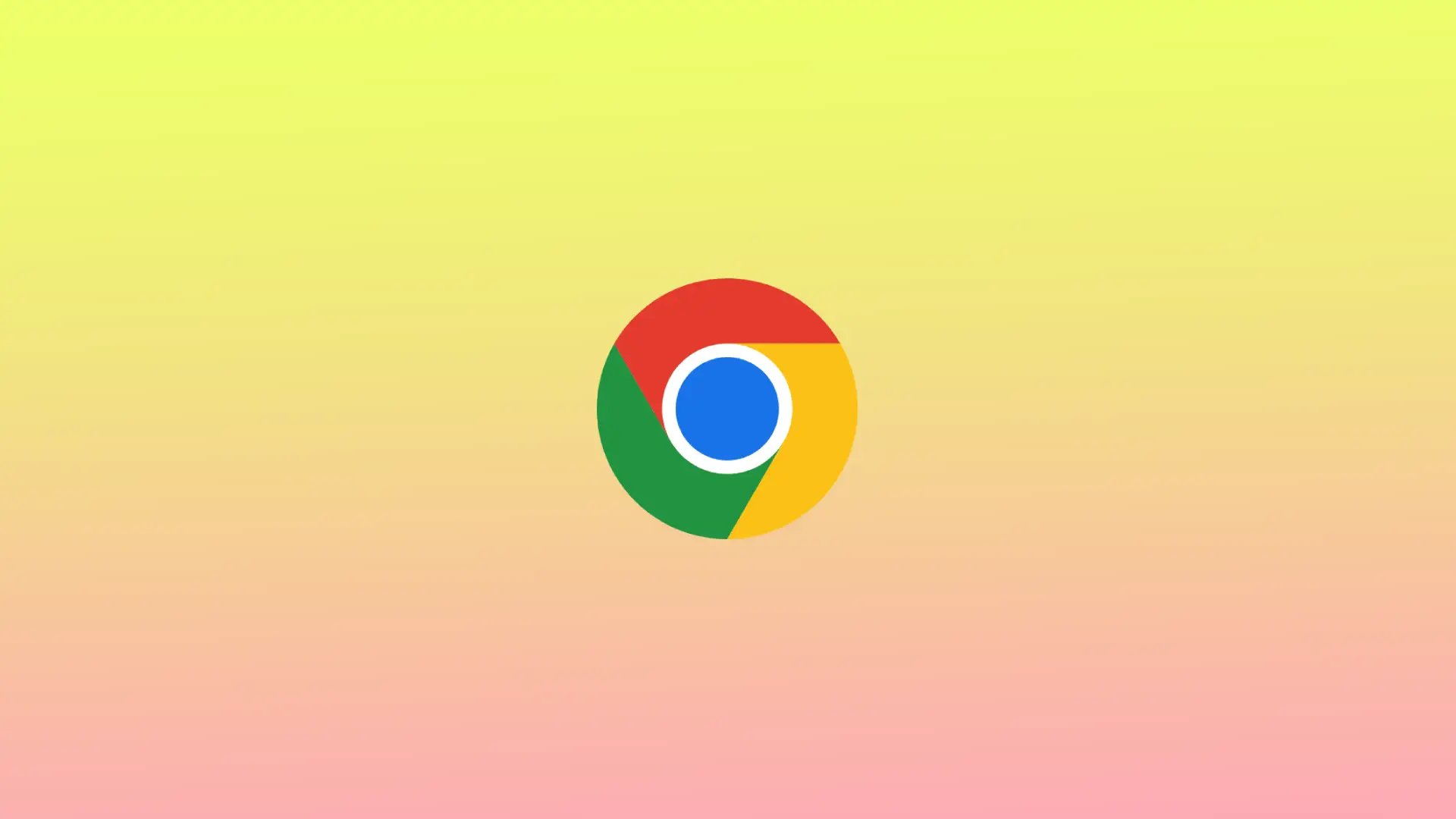Mac용 Google 크롬에서 캐시는 브라우저가 자주 사용하는 웹페이지, 이미지 및 기타 리소스를 저장하는 데 사용하는 임시 저장소입니다. 웹사이트를 방문할 때 Chrome은 먼저 캐시를 확인하여 페이지의 저장된 사본이 있는지 확인합니다. 저장된 사본이 있다면 캐시에서 페이지를 로드하여 로드 시간을 단축할 수 있습니다.
특히 페이지 로딩 속도가 느리거나 웹페이지가 제대로 표시되지 않는 등 브라우저에 문제가 있는 경우 캐시를 지우면 Mac에서 Chrome의 성능을 개선하는 데 도움이 될 수 있습니다. 또한 캐시가 시간이 지남에 따라 상당한 양의 공간을 차지할 수 있으므로 Mac의 저장 공간을 확보하는 데 도움이 될 수 있습니다.
기본 메뉴에서 Chrome의 브라우저 캐시를 지우려면 어떻게 해야 하나요?
기본 메뉴에서 Chrome의 브라우저 캐시를 지우려면 다음 단계를 따르세요:
- Mac에서 Google 크롬을 엽니다.
- 브라우저 창의 오른쪽 상단에 있는 점 3개 아이콘(⋮)을 클릭합니다.
- 드롭다운 메뉴에서 ‘기록’을 클릭합니다.
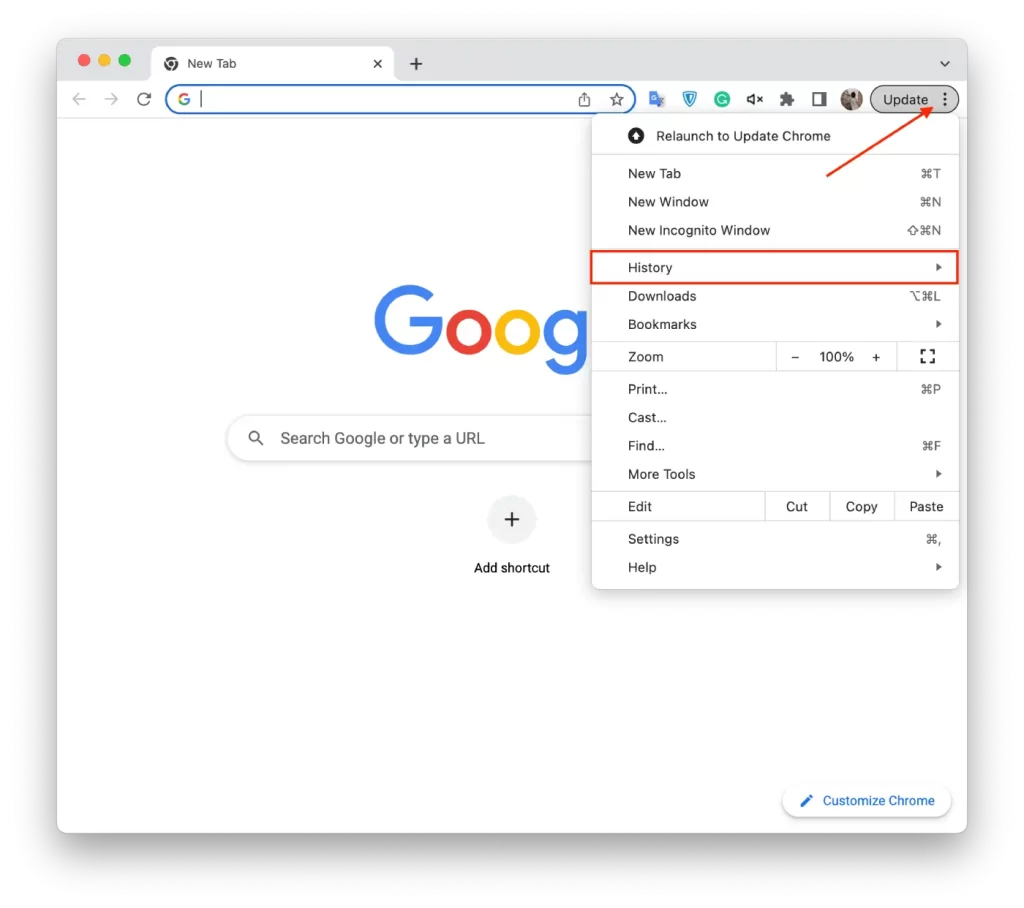
- ‘인터넷 사용 정보 삭제’ 버튼을 클릭합니다.
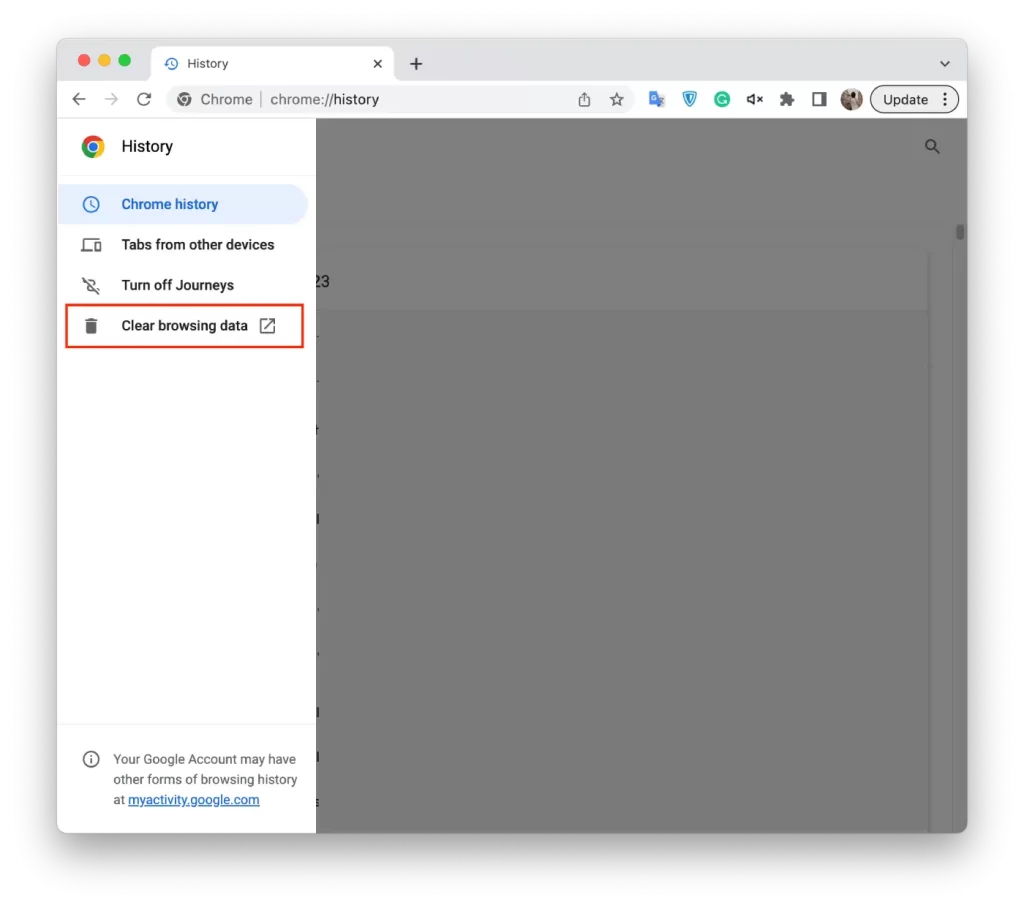
- 그런 다음 표시되는 팝업 창에서 캐시를 지울 시간 범위를 선택합니다. ‘전체 시간’을 선택하면 모든 것을 지울 수 있습니다.
- 캐시에서 선택한 항목을 삭제하려면 ‘검색 데이터 지우기’를 클릭합니다.
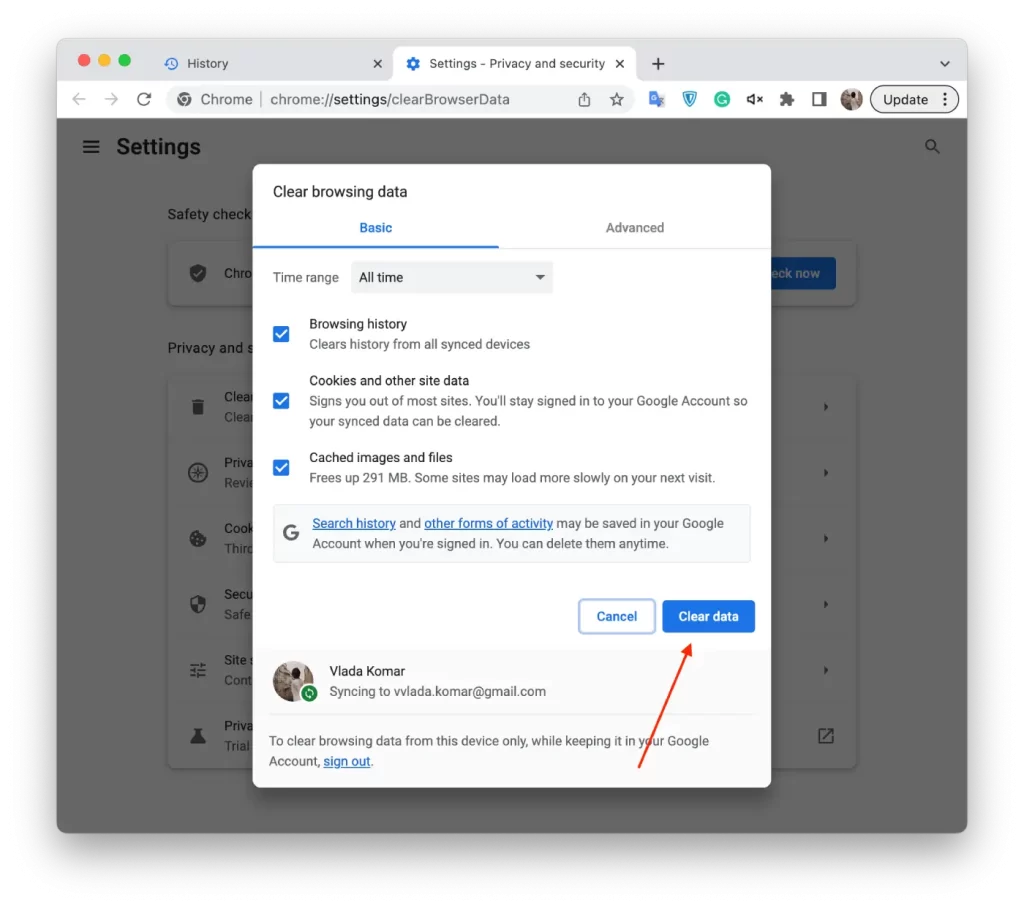
이 단계를 완료하면 Chrome에서 선택한 시간 범위의 캐시된 이미지와 파일을 삭제합니다.
키보드 단축키로 Chrome 브라우저 캐시를 지우려면 어떻게 해야 하나요?
Mac에서 키보드 단축키를 사용하여 Chrome의 브라우저 캐시를 지우려면 다음 단계를 따르세요:
- Mac에서 Google 크롬을 엽니다.
- 키보드에서 ‘Command’ + ‘Shift’ + ‘삭제’ 키를 누릅니다.
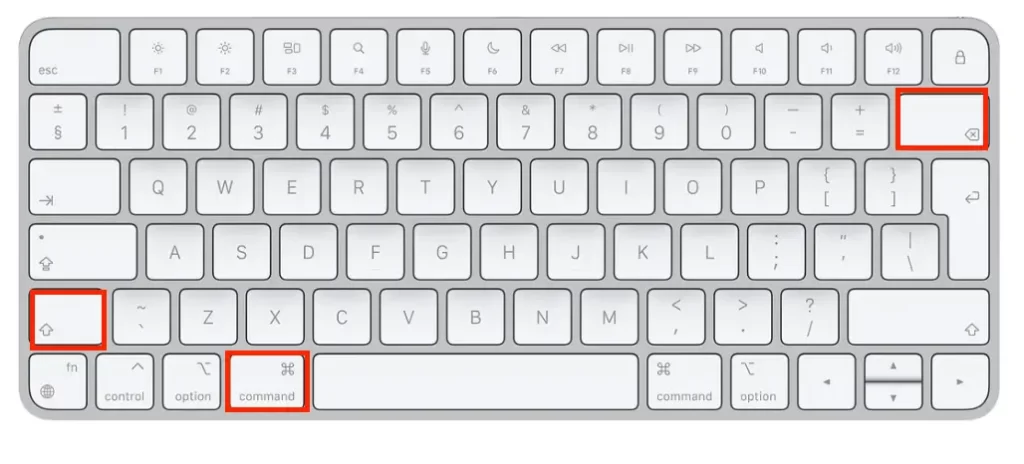
- 그러면 ‘인터넷 사용 정보 삭제’ 창이 나타납니다.
- “인터넷 사용 정보 삭제” 창에서 캐시를 삭제할 시간 범위를 선택합니다. “항상”을 선택하면 모든 것을 지울 수 있습니다.
- 쿠키, 검색 기록, 비밀번호 등 지우고 싶은 다른 항목도 선택할 수 있습니다.
- 캐시에서 선택한 항목을 지우려면 ‘데이터 지우기’를 클릭합니다.
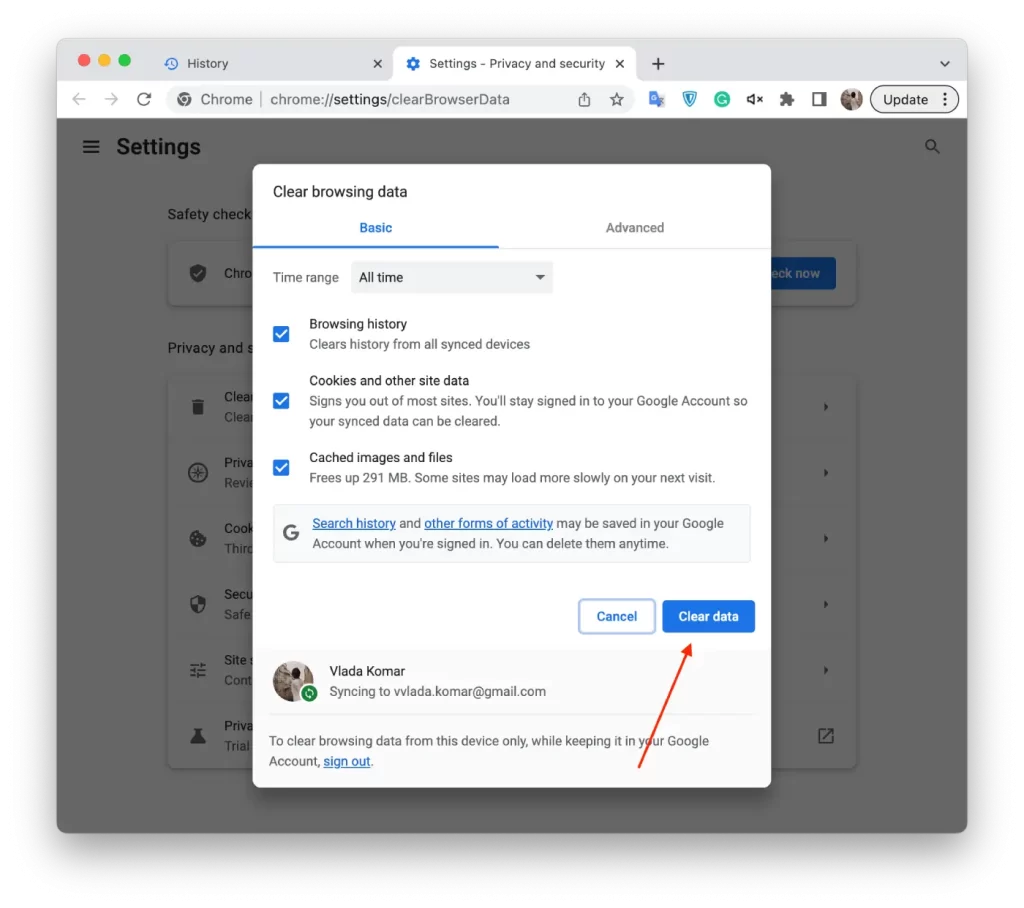
이 방법은 더 빠르며 메인 메뉴에서와 동일한 창을 열 수 있습니다. 이 단계를 마치면 브라우저 캐시가 지워집니다.
Mac에서 Chrome 브라우저 캐시를 지워야 하는 이유는 무엇인가요?
Mac에서 Chrome 브라우저 캐시를 지우는 것은 여러 가지 이유로 중요할 수 있습니다. 첫째, 시간이 지남에 따라 캐시가 하드 드라이브의 상당한 공간을 차지할 수 있습니다. 이는 저장 공간이 제한되어 있는 경우 특히 문제가 될 수 있는데, Mac의 속도를 저하시키고 다른 파일이나 프로그램을 저장하기 어렵게 만들 수 있기 때문입니다.
둘째, 캐시가 손상되면 느린 로딩, 오류 또는 충돌과 같은 브라우저 문제가 발생할 수 있습니다. 이는 브라우징 경험을 방해하고 특정 웹사이트나 앱을 사용하기 어렵게 만들 수 있기 때문에 불편할 수 있습니다. 캐시를 지우면 이러한 문제를 해결하고 브라우저의 전반적인 성능을 개선하는 데 도움이 될 수 있습니다.
셋째, 캐시를 지우면 개인정보를 보호하는 데 도움이 될 수 있습니다. 설정에 따라 브라우저에 로그인 자격 증명, 방문한 페이지 기록 또는 기타 민감한 데이터와 같은 정보가 저장될 수 있습니다. 캐시를 지우면 이 정보가 Mac에서 제거되고 다른 사람이 이 정보에 접근하지 못하도록 할 수 있습니다.
특히 중요한 작업을 위해 Mac을 사용하거나 브라우저에 문제가 있는 경우 정기적으로 캐시를 지우는 것이 좋습니다.
주요 캐시 유형은 무엇인가요?
Mac에서 Google 크롬이 사용하는 주요 캐시 유형은 다음과 같습니다:
웹 브라우저 캐시
이러한 유형의 캐시는 자주 액세스하는 웹페이지, 이미지 및 기타 리소스를 저장하여 검색 환경을 개선합니다. 웹사이트를 방문할 때 Chrome은 먼저 캐시를 확인하여 페이지의 저장된 사본이 있는지 확인합니다. 저장된 페이지가 있으면 캐시에서 페이지를 로드하여 로딩 시간을 단축할 수 있습니다.
앱 캐시
앱 캐시는 웹 앱 데이터를 저장하여 더 빠르게 실행할 수 있도록 하는 일종의 캐시입니다. 웹 앱은 오프라인에서 작동하도록 설계되었으며, 앱 캐시는 오프라인에서 작동하는 데 필요한 리소스를 저장하여 웹 앱이 오프라인에서 작동하도록 도와줍니다.
쿠키
쿠키는 웹사이트가 로그인 정보나 환경설정 등 사용자에 관한 정보를 저장하는 데 사용하는 작은 데이터 파일입니다. Chrome은 자주 방문하는 웹사이트에 더 빠르고 쉽게 액세스할 수 있도록 쿠키를 캐시에 저장합니다.
DNS 캐시
DNS 캐시는 최근에 액세스한 도메인 이름과 해당 IP 주소에 대한 정보를 저장합니다. 이는 웹사이트 방문 시 도메인 이름을 IP 주소로 확인하는 프로세스의 속도를 높이는 데 도움이 됩니다.
플러그인 캐시
플러그인 캐시는 Adobe Flash 또는 Silverlight와 같은 브라우저 플러그인의 데이터를 저장합니다. 여기에는 이미지, 동영상 또는 기타 유형의 미디어가 포함될 수 있습니다.
캐시를 지우면 이러한 유형의 캐시가 모두 제거되므로 웹사이트에서 로그아웃되고 저장된 환경설정이 지워질 수 있으며 캐시가 재구축될 때까지 검색 환경이 느려질 수 있다는 점에 유의하세요. 하지만 캐시를 지우면 특히 브라우저에 문제가 있는 경우 Mac에서 Chrome의 성능을 개선하는 데 도움이 될 수 있습니다.